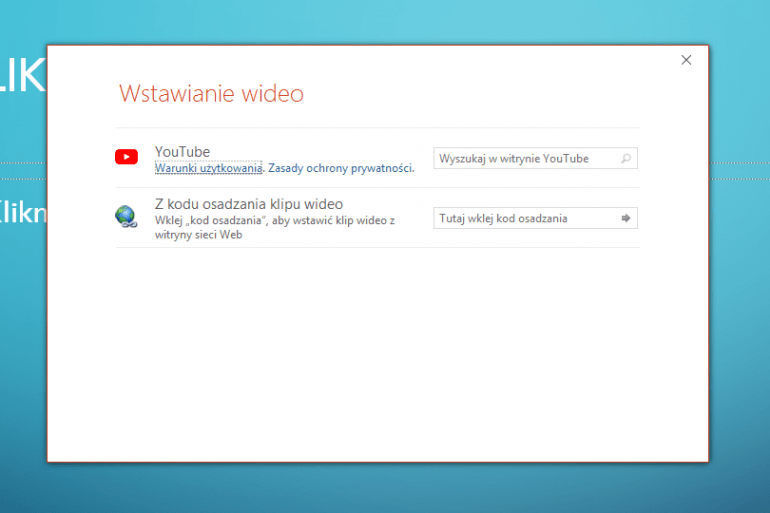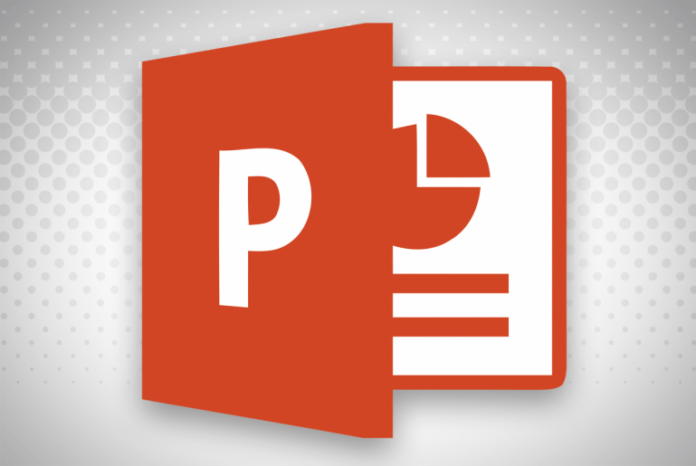Мы представляем, как вы можете сделать вашу презентацию более привлекательной, добавив аудио и видео файлы. Мы также показываем, какие форматы будут работать, а какие нет.
Содержание
Форматы аудиофайлов, поддерживаемые в PowerPoint Форматы аудиофайлов, поддерживаемые в PowerPoint Как добавить аудиофайл в мультимедийную презентацию PowerPoint? Как вставить видео файлы в PowerPoint?
PowerPoint — полезный и очень мощный инструмент для создания мультимедийных презентаций . Конечно, вы использовали его не раз.
Мы покажем вам, как оживить вашу речь, добавив аудио или видео файл. Мы покажем, какие форматы поддерживаются и как это сделать.
Источник: pcworld.com
Форматы аудио файлов, поддерживаемые в PowerPoint
Текущие версии PowerPoint (из Office 365, Office 2019, Office 2013) поддерживают следующие форматы аудиофайлов: .wav, .mp3., .Wma, .midi, .aiff и .au.
1. Файлы WAV (от аудио-формата) — это файлы в формате, созданном Microsoft и IBM . Они не сжаты , что означает, что они занимают много места , но также предлагают высококачественный звук .
2. Формат MP3 — самый популярный формат аудиофайлов. Он предлагает сжатие, которое значительно уменьшает размер файла, но качество все еще достаточно для воспроизведения с CD, DVD или для размещения в мультимедийной презентации.
3. Файлы WMA (Windows Media Audio). WMA — это конкурентоспособный формат MP3, созданный Microsoft.
4. MIDI- файлы (цифровой интерфейс музыкальных инструментов). Эти файлы были созданы для записи, редактирования и прослушивания композиций, созданных на цифровых звуковых синтезаторах .
5. AIFF (Audio Interchange File Fortmat) — аудиоформат, созданный Apple . Эквивалент WAV-файлов на компьютерах Macintosh. Используется там, где требуется высочайшее качество звука.
6. Последний формат аудио AU . AU — это простой формат аудиофайлов, представленный Sun Microsystems. Он использовался на компьютерах NeXT и старых сетевых сайтах.
Форматы видеофайлов, поддерживаемые в PowerPoint
PowerPoint также поддерживает видеофайлы в следующих форматах: .avi, .mpg, .mpeg .
1. AVI (Audio Video Interleave) файлы — это файлы в формате, созданном Microsoft, которые содержат как звук, так и изображение. Эти файлы полностью совместимы с проигрывателем Windows Media и Apple QuickTime.
2. Форматы MPG и MPEG (Moving Picture Experts Group) — это сжатые видеофайлы, используемые для распространения в сети . Первый формат MPEG 1 был разработан в 1991 году. Позже на рынке появились новые новые стандарты MPEG, например, MPEG-2 и MPEG-4 используются для передачи цифрового телевидения.
Все остальные файлы должны быть преобразованы для работы с PowerPoint . Мы также рекомендуем установить QuickTime Player на ваш компьютер.
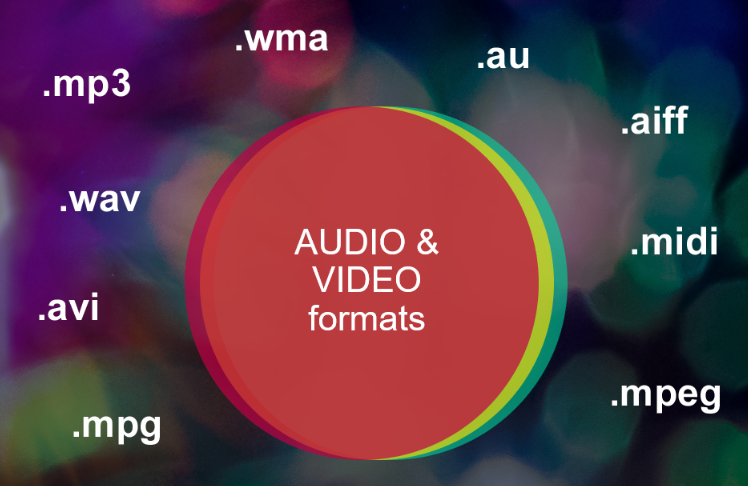
Источник: pcworld.com
Как добавить аудиофайл в мультимедийную презентацию PowerPoint?
Запустите презентацию PowerPoint по вашему выбору, в которую вы хотите добавить аудиофайл. Выберите « Вставка»> «Мультимедиа»> «Звук» и выберите « Звук» на моем компьютере .
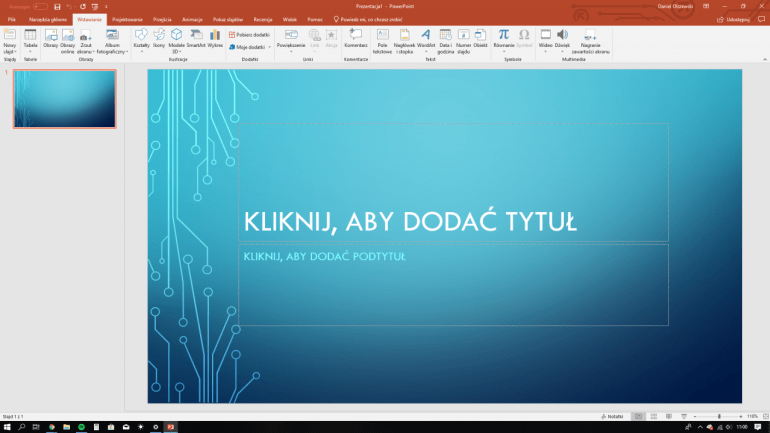
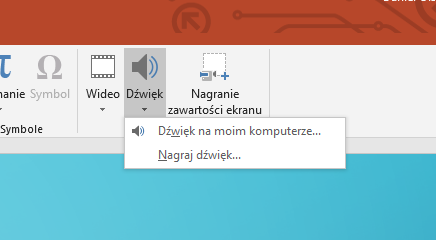
Затем вы увидите Проводник , из которого вы можете выбрать соответствующий файл, который вы хотите включить в презентацию. Это все, что вам нужно сделать, чтобы вставить аудиофайл в презентацию. После размещения вы увидите специальные опции, которые вы можете использовать для редактирования и настройки аудио файла в соответствии с вашими потребностями.
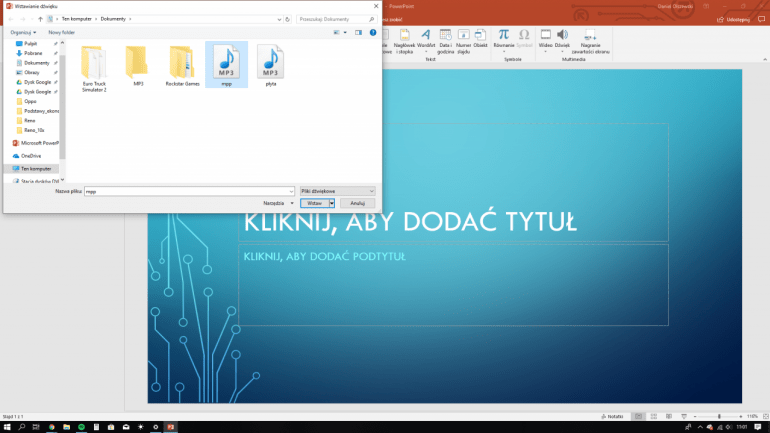

Существует возможность постепенного увеличения и уменьшения громкости, циклического воспроизведения, многослайдного воспроизведения, кадрирования и многого другого.
Как вставить видео файлы в PowerPoint?
Метод добавления видео в презентацию очень похож на добавление аудио. Запустите презентацию, выберите « Вставка»> «Мультимедиа»> «Видео» и выберите « Видео» на моем компьютере .
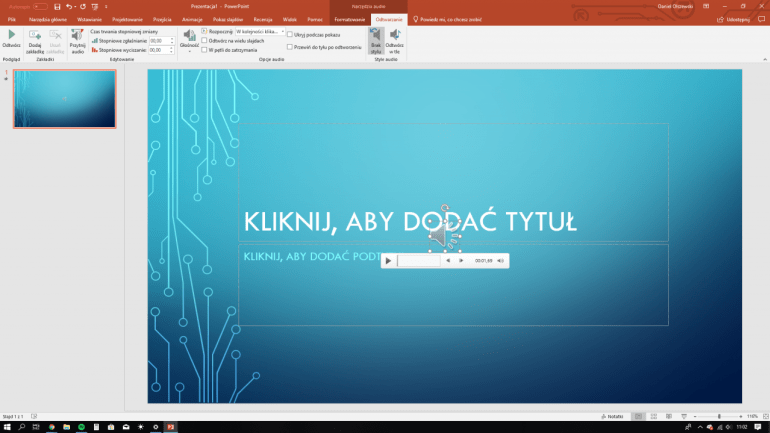
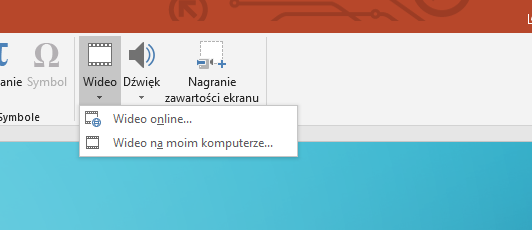
Откроется проводник , с помощью которого вы должны выбрать выбранный видеофайл . Это все, что вам нужно сделать. Вы все еще можете настроить видео в соответствии с вашими потребностями.
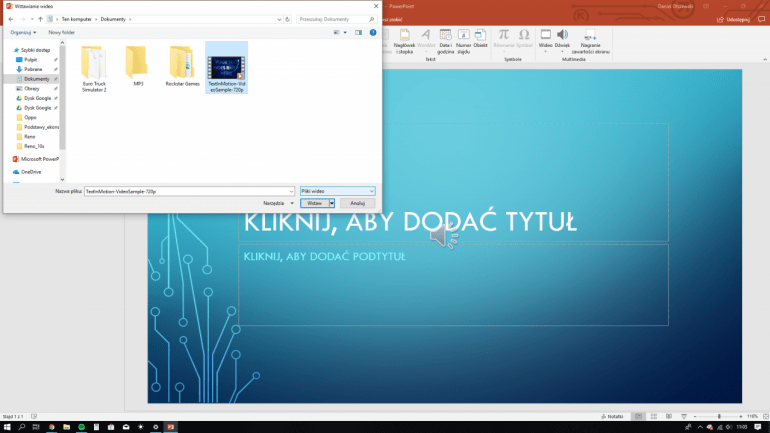
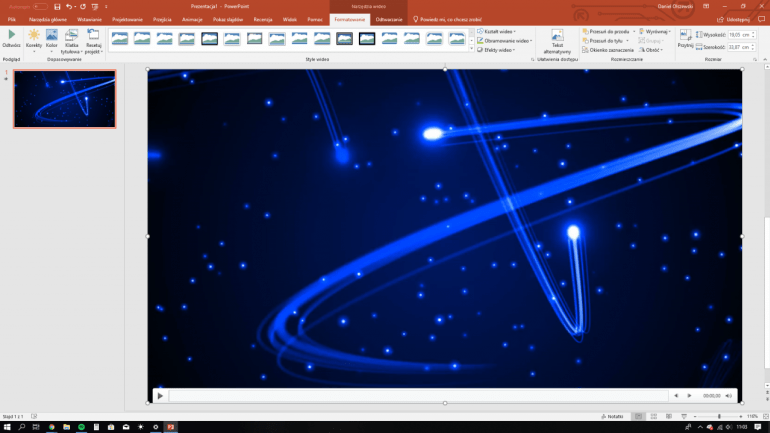
Вы можете выбрать из широкого спектра настроек видео. Вы можете вставить рамку заголовка, изменить внешний вид видео, добавить рамку, текст и многое другое.
Вы также можете вставить видеофайл из Интернета . Для этого перейдите в меню «Вставка»> «Мультимедиа»> «Видео» и выберите « Онлайн-видео» . Вы можете вставить путь к видео, встроенному на YouTube или другом сайте. Если вы решите воспользоваться этим решением, помните, что вам понадобится компьютер с доступом к сети во время показа мультимедийной презентации.